Τι είναι οι πίνακες ελέγχου και οι αναφορές στο Excel;

Στο Excel, είναι κρίσιμο να κατανοήσουμε τη διαφορά μεταξύ αναφορών και πινάκων εργαλείων για την αποτελεσματική ανάλυση και οπτικοποίηση δεδομένων.
Στο Excel, μπορεί να εργάζεστε σε δεδομένα που είναι τόσο ευαίσθητα που θα θέλετε να αποθηκεύετε κάθε φορά που αλλάζει ένα συγκεκριμένο κελί ή εύρος κελιών. Αυτή η μακροεντολή σάς επιτρέπει να ορίσετε μια περιοχή κελιών που, όταν αλλάξουν, αναγκάζουν το βιβλίο εργασίας να αποθηκεύσει.
Στο παράδειγμα που εμφανίζεται, θέλετε το βιβλίο εργασίας να αποθηκεύεται όταν γίνεται μια επεξεργασία σε οποιοδήποτε από τα κελιά της περιοχής C5:C16.

Η αλλαγή ενός κελιού στο C5:C16 αναγκάζει το βιβλίο εργασίας να αποθηκεύσει.
Το μυστικό αυτού του κώδικα είναι η μέθοδος Intersect. Επειδή δεν θέλετε να αποθηκεύσετε το φύλλο εργασίας όταν αλλάζει κάποιο παλιό κελί, χρησιμοποιείτε τη μέθοδο Intersect για να προσδιορίσετε εάν το κελί-στόχος (το κελί που άλλαξε) τέμνεται με το εύρος που καθορίζεται ως εύρος ενεργοποίησης (C5:C16 σε αυτήν την περίπτωση) .
Η μέθοδος Intersect επιστρέφει ένα από δύο πράγματα: ένα αντικείμενο Range που ορίζει την τομή μεταξύ των δύο δεδομένων περιοχών ή τίποτα. Στην ουσία, λοιπόν, πρέπει να ρίξετε το κελί-στόχο στη μέθοδο Intersect για να ελέγξετε την τιμή του Nothing. Σε αυτό το σημείο, μπορείτε να αποφασίσετε εάν θα αποθηκεύσετε το βιβλίο εργασίας.
Ιδιωτικό δευτερεύον φύλλο εργασίας_Αλλαγή (ByVal Στόχος ως εύρος)
'Βήμα 1: Τέμνεται το αλλαγμένο εύρος;
Αν το Intersect(Target, Range("C5:C16")) δεν είναι τίποτα τότε
'Βήμα 2: Εάν δεν υπάρχει διασταύρωση, βγείτε από τη διαδικασία
Έξοδος υπο
'Βήμα 3: Εάν υπάρχει διασταύρωση, αποθηκεύστε το βιβλίο εργασίας
Αλλού
ActiveWorkbook.Save
'Βήμα 4: Κλείστε τη δήλωση If
Τέλος εαν
End Sub
Στο Βήμα 1, απλώς ελέγχετε εάν το κελί-στόχος (το κελί που άλλαξε) βρίσκεται στην περιοχή που καθορίζεται από τη μέθοδο Intersect. Η τιμή του Nothing σημαίνει ότι το κελί-στόχος βρίσκεται εκτός του καθορισμένου εύρους.
Το βήμα 2 αναγκάζει τη μακροεντολή να σταματήσει και να βγει από τη διαδικασία εάν δεν υπάρχει τομή μεταξύ του κελιού στόχου και της καθορισμένης περιοχής.
Εάν υπάρχει διασταύρωση, το Βήμα 3 ενεργοποιεί τη μέθοδο Αποθήκευση του ενεργού βιβλίου εργασίας, αντικαθιστώντας την προηγούμενη έκδοση.
Στο Βήμα 4, απλά κλείνεις τη δήλωση If. Κάθε φορά που ξεκινάτε έναν έλεγχο If-Then-Else, πρέπει να τον κλείσετε με ένα αντίστοιχο End If.
Για να εφαρμόσετε αυτήν τη μακροεντολή, πρέπει να την αντιγράψετε και να την επικολλήσετε στο παράθυρο κώδικα συμβάντος Worksheet_Change. Η τοποθέτηση της μακροεντολής εδώ της επιτρέπει να εκτελείται κάθε φορά που κάνετε οποιαδήποτε αλλαγή στο φύλλο:
Ενεργοποιήστε το Visual Basic Editor πατώντας Alt+F11.
Στο παράθυρο του έργου, βρείτε το όνομα του έργου/του βιβλίου εργασίας σας και κάντε κλικ στο σύμβολο συν δίπλα του για να δείτε όλα τα φύλλα.
Κάντε κλικ στο φύλλο από το οποίο θέλετε να ενεργοποιήσετε τον κωδικό.
Στην αναπτυσσόμενη λίστα Συμβάν, επιλέξτε το συμβάν Αλλαγή.
Πληκτρολογήστε ή επικολλήστε τον κωδικό στη μονάδα που δημιουργήθηκε πρόσφατα, αλλάζοντας τη διεύθυνση εύρους ανάλογα με τις ανάγκες σας.
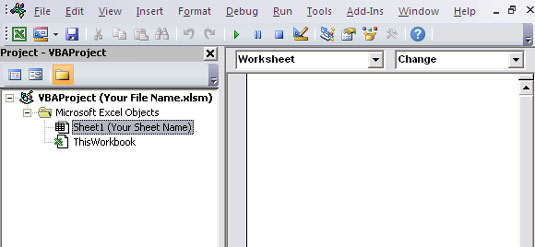
Εισαγάγετε τον κωδικό σας στο συμβάν Αλλαγή φύλλου εργασίας.
Στο Excel, είναι κρίσιμο να κατανοήσουμε τη διαφορά μεταξύ αναφορών και πινάκων εργαλείων για την αποτελεσματική ανάλυση και οπτικοποίηση δεδομένων.
Ανακαλύψτε πότε να χρησιμοποιήσετε το OneDrive για επιχειρήσεις και πώς μπορείτε να επωφεληθείτε από τον αποθηκευτικό χώρο των 1 TB.
Ο υπολογισμός του αριθμού ημερών μεταξύ δύο ημερομηνιών είναι κρίσιμος στον επιχειρηματικό κόσμο. Μάθετε πώς να χρησιμοποιείτε τις συναρτήσεις DATEDIF και NETWORKDAYS στο Excel για ακριβείς υπολογισμούς.
Ανακαλύψτε πώς να ανανεώσετε γρήγορα τα δεδομένα του συγκεντρωτικού πίνακα στο Excel με τέσσερις αποτελεσματικές μεθόδους.
Μάθετε πώς μπορείτε να χρησιμοποιήσετε μια μακροεντολή Excel για να αποκρύψετε όλα τα ανενεργά φύλλα εργασίας, βελτιώνοντας την οργάνωση του βιβλίου εργασίας σας.
Ανακαλύψτε τις Ιδιότητες πεδίου MS Access για να μειώσετε τα λάθη κατά την εισαγωγή δεδομένων και να διασφαλίσετε την ακριβή καταχώρηση πληροφοριών.
Ανακαλύψτε πώς να χρησιμοποιήσετε το εργαλείο αυτόματης σύνοψης στο Word 2003 για να συνοψίσετε εγγραφές γρήγορα και αποτελεσματικά.
Η συνάρτηση PROB στο Excel επιτρέπει στους χρήστες να υπολογίζουν πιθανότητες με βάση δεδομένα και πιθανότητες σχέσης, ιδανική για στατιστική ανάλυση.
Ανακαλύψτε τι σημαίνουν τα μηνύματα σφάλματος του Solver στο Excel και πώς να τα επιλύσετε, βελτιστοποιώντας τις εργασίες σας αποτελεσματικά.
Η συνάρτηση FREQUENCY στο Excel μετράει τις τιμές σε έναν πίνακα που εμπίπτουν σε ένα εύρος ή bin. Μάθετε πώς να την χρησιμοποιείτε για την κατανομή συχνότητας.





